HQPlayerは、高音質で知られる再生ソフトです。
普段使っているのですが、ずっと気になっていた機能がありました。
Network Audio Adapter(NAA)です。
思ったより簡単に設定できたので紹介します。
仕組み
音源管理などの処理はHQPlayerがインストールされているメインPCによって実行されます。
一方、処理されたデータは、サブPCであるNAAにネットワーク経由で非同期的にストリーミングされ、DACへ送られます。
つまり、これまで1台のPCで行ってきた処理を2台で行うことで負荷を分散しているわけです。
ちなみに、単体PCで768 kHzにアップコンバートすると、だいたいアルバム1枚ごとにソフトが落ちていましたが、今のところNAAを加えたことで落ちることはありません。
以下が、私の環境です。

なお、ドライバーはNAAのPCにインストールする必要があります。
接続のしかた
ここではWindows10(64bitマシン)での設定方法を説明します。
HQPlayerのバージョンは、3.25.6です。(2020.2.13時点)
バージョン4もやり方は同じです。
サブPC(NAA)
1.以下のサイトから.圧縮ファイルをダウンロードします。
2.手順1でダウンロードしたファイルをサブPCにコピーして、解凍します。
3.networkaudiod-xxx\x64に格納されているファイル(networkaudiod.exe)をダブルクリックします。
コマンドが起動したら成功です。
TIPS!
起動するたびに毎回networkaudiod.exeをダブルクリックするのは面倒です。
networkaudiod.exeのショートカットを作成して、スタートアップフォルダに格納してください。
Windowsと一緒に、自動起動してくれます。
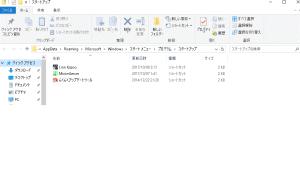
4.DACまたはDDCに接続するためのドライバーをインストールします。
メインPC
1.HQPlayerを起動します。
2.FileメニューからSettingsを選びます。
3.それぞれ次を選びます。
Backend:Network Audio Adapter IPv6
Device:DACのドライバー
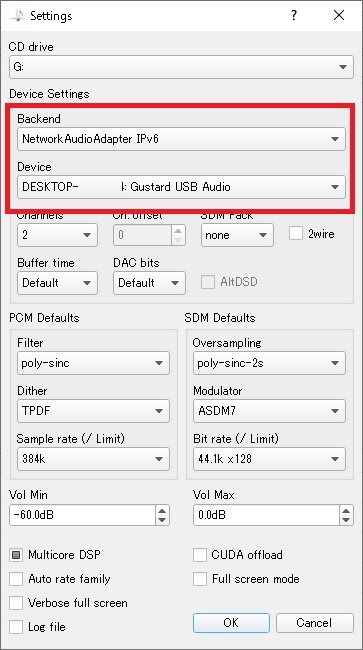
TIPS!
DeviceにDACドライバーが表示されない場合は、NAA側のPCのファイヤーウォールが許可されていることを確認してください。
TIPS!
IPv6は通常、自動で割り当てられます。固定にする必要はありません。
DeviceにDACのドライバーが表示されない場合は、イーサネットのプロパティでTCP/IPv6にチェックが入っていることを確認してください。
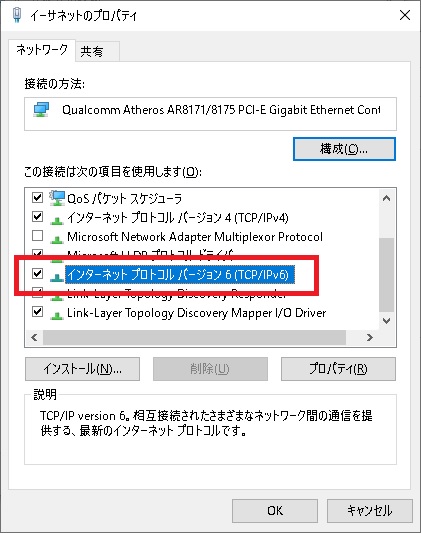
リモコン
HQPDplayerというアプリを使います。
Androidのみの設定です。
PCからの場合、MusoやAlchemy DesktopなどのアプリケーションからPCで遠隔操作も可能です。
1.GooglePlayから「HQPDplayer」を検索してインストールします。
2.SettingsのHostをタップします。
3.メインPCのIPアドレスを入力します。
4.Syncing the HQPlayer Libraryをタップして、HQPlayerの楽曲ライブラリーと同期を取ります。
TIPS!
Connection to HQPlayer failed.Port 4321エラーが表示された場合、HQPlayerの設定「Allow Control from Network」が有効になっているか確認してください。
音質
単体PCに比べて、より音質のレベルが上がりました。
解像度が高く、よりシルキーな音に変化しました。
さらに、今まで奥に引っ込んでいた音が出てきました。耳タコだった曲も新鮮に聴こえます。
音の躍動感もJPLAYに近づいてきた感があります。
雑味がなく、非常に粒度の高い音です!
他のソフトを聴くと、少し曇ったように感じます。
これまでで一番クリアな再生ソフトです。
当面はHQPlayer + NAAを使うことになりそうです!
以上、「HQPlayerでネットワーク再生」でした。
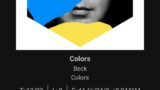

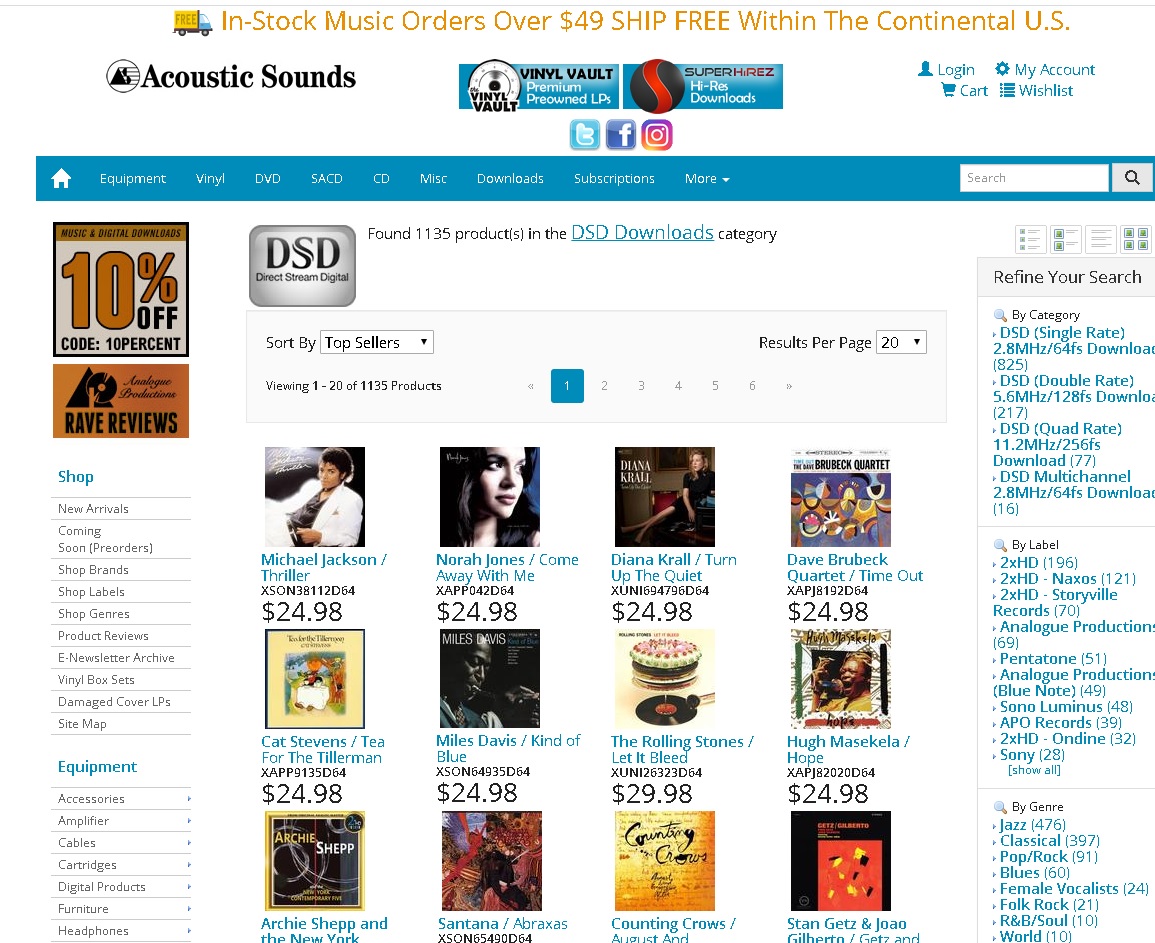
コメント